Risolto il problema con le notifiche Snapchat che non funzionano
Pubblicato: 2021-02-27
Il 2015-16 ha visto l'ascesa di Snapchat, una nuova forma di piattaforma di social media basata su storie. Snapchat consente agli utenti di condividere brevi video clip di 10 secondi e foto (ufficialmente chiamate Snap) che possono essere visualizzate dai loro amici e follower solo per 24 ore, post in cui il contenuto scomparirà per sempre. Snapchat ha anche ideato un approccio simile alla chat. I messaggi (foto, video o testo) una volta selezionati scompaiono per sempre. La piattaforma ha visto una crescita vertiginosa dei suoi numeri dal rilascio di una versione stabile e attualmente attrae oltre 229 milioni di utenti attivi giornalieri (a marzo 2020). La popolarità del contenuto basato su storie in via di estinzione ha costretto altre piattaforme sul mercato come Instagram, Whatsapp e persino Twitter ad adottarlo ora.
Ci sono sempre state alcune differenze, sia nella qualità della fotocamera che nelle funzionalità, tra la versione iOS di Snapchat e quella Android. Tuttavia, un problema molto comune a entrambi è che le notifiche smettono di funzionare in modo casuale. Il problema è stato segnalato da molti utenti e può essere causato da una serie di motivi. Per cominciare, se l'applicazione non dispone delle autorizzazioni appropriate, le notifiche non funzioneranno. Altri possibili motivi includono la modalità Non disturbare attiva, un bug nella versione corrente dell'applicazione, il sovraccarico della cache, ecc. Le notifiche sono essenziali per sapere quando un amico o una persona cara ha inviato un messaggio, per non perdere qualcuno che balla ubriaco sulla loro storia, per essere avvisati se un messaggio che hai inviato è stato sottoposto a screenshot, ecc.
Abbiamo setacciato Internet e provato alcune potenziali soluzioni al problema "Notifiche non funzionanti su Snapchat", che verranno spiegate in dettaglio in questo articolo.

Contenuti
- 6 modi per risolvere il problema con le notifiche di Snapchat che non funzionano
- Ottieni notifiche Snapchat per funzionare di nuovo
- Metodo 1: verifica se le notifiche push di Snapchat sono abilitate
- Metodo 2: assicurati che Snapchat sia autorizzato a inviare notifiche
- Metodo 3: disabilita la modalità Non disturbare
- Metodo 4: svuota la cache dell'app Snapchat
- Metodo 5: consenti a Snapchat di accedere a Internet in background
- Metodo 6: aggiorna o reinstalla Snapchat
6 modi per risolvere il problema con le notifiche di Snapchat che non funzionano
Ottieni notifiche Snapchat per funzionare di nuovo
Il problema di Snapchat in questione non è affatto grave. L'esecuzione di tutte le soluzioni elencate di seguito richiederà solo circa 5-10 minuti. Per prima cosa ci assicureremo che Snapchat abbia tutte le autorizzazioni necessarie per funzionare normalmente. L'elenco include l'autorizzazione per inviare notifiche alla schermata iniziale del telefono e per rimanere attivi in background. Se le autorizzazioni non sono un problema, gli utenti possono provare a svuotare la cache temporanea e altri dati dell'app, aggiornare all'ultima versione o reinstallare Snapchat. Se di recente le notifiche di Snapchat hanno iniziato a comportarsi in modo anomalo, prova prima le soluzioni rapide di seguito.
Esci e rientra: questo trucco ingegnoso è noto per risolvere molti problemi con i servizi online. La disconnessione e l'accesso ripristinano nuovamente la sessione e, inoltre, puoi cancellare l'app dalla sezione delle app recenti per riparare un'istanza difettosa. Per uscire: tocca l'icona del tuo profilo e poi l'icona dell'ingranaggio per aprire le impostazioni di Snapchat. Scorri fino in fondo e tocca Esci. Conferma la tua azione, quindi scorri Snapchat dalla barra delle app recenti.
Riavvia il tuo dispositivo - Come possiamo chiamarlo un articolo tecnico "Come fare" senza includere il trucco sempreverde "riavvia il tuo dispositivo"? Quindi vai avanti e riavvia il tuo telefono Android/iOS una volta e controlla se le notifiche Snapchat ricominciano a funzionare. Per riavviare, tieni premuto il pulsante di accensione fisico e scegli l'opzione appropriata dal menu di accensione.
Metodo 1: verifica se le notifiche push di Snapchat sono abilitate
Gli utenti possono personalizzare le notifiche di Snapchat a loro piacimento, ad esempio: abilitare le notifiche dei post di storie per una persona speciale, suggerimenti di amici, menzioni, disabilitarle del tutto, ecc. dall'interno dell'applicazione. È del tutto possibile che tu abbia disattivato accidentalmente le notifiche l'ultima volta che eri lì o che un nuovo aggiornamento le abbia disabilitate automaticamente. Quindi andiamo alle impostazioni di Snapchat e assicuriamoci che non sia così.
1. Apri il cassetto delle app e tocca l' icona Snapchat per avviare l'applicazione. Se non hai già effettuato l'accesso, inserisci il tuo nome utente/indirizzo e-mail, la password e tocca il pulsante di accesso .
2. Tocca l' immagine del tuo profilo (Bitmoji o un fantasma bianco circondato da uno sfondo giallo punteggiato) nell'angolo in alto a sinistra, quindi tocca l'icona delle impostazioni della ruota dentata che appare nell'altro angolo per accedere alle impostazioni di Snapchat.
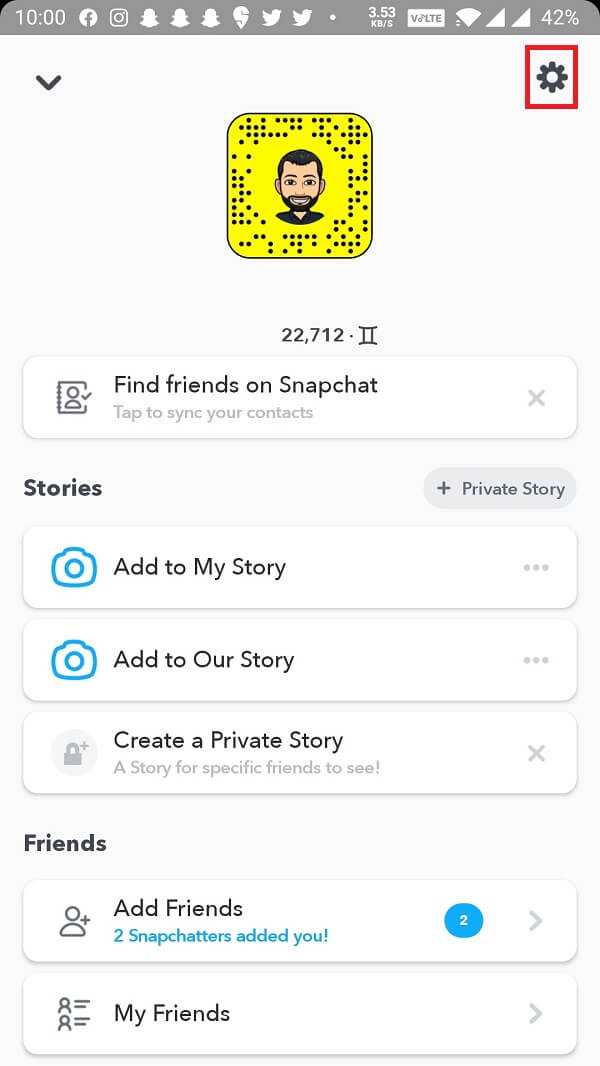
3. Nella sezione Il mio account, trova l' opzione Notifiche e toccala (Sui dispositivi Android: Impostazioni di notifica si trova nella sezione Avanzate).
![Nella sezione Il mio account, trova l'opzione Notifiche e toccala | Correzione: le notifiche Snapchat non funzionano [iOS e Android]](/uploads/article/1220/pcI4EfIT2zZJ8atu.jpg)
4. Nella schermata seguente, singoli interruttori (o caselle di controllo) per controllare se l'app invia notifiche di storie di amici, suggerimenti di amici, menzioni, ricordi, compleanni, ecc . sarà presente. Consenti a tutti di ricevere tutte le notifiche o solo quelle specifiche che sembrano non funzionare.
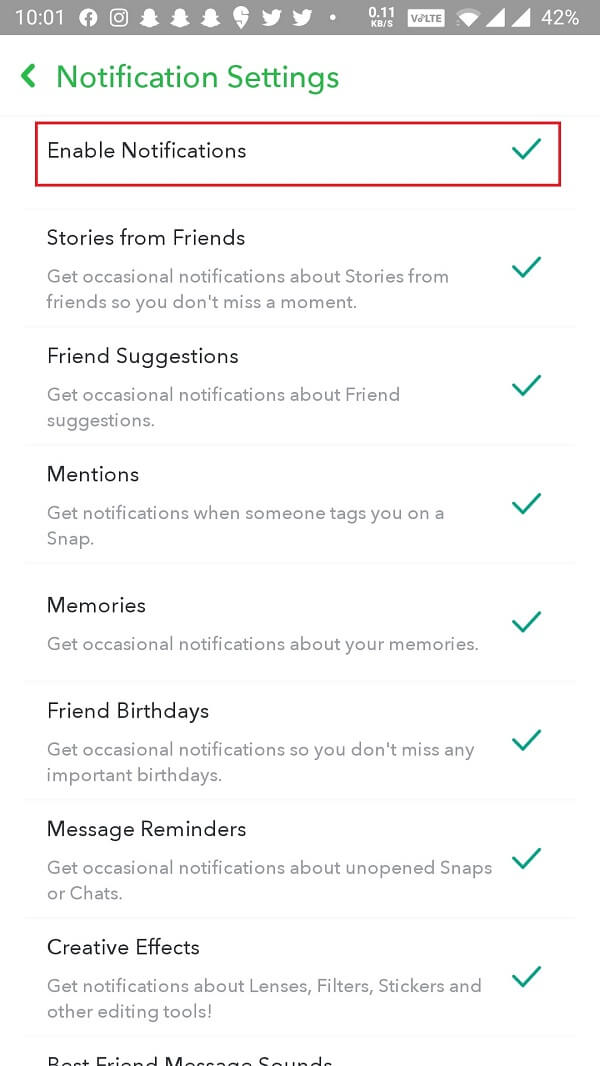
5. Nella parte inferiore dello schermo, tocca Gestisci notifiche storia se non ti vengono notificate storie pubblicate da una determinata persona o da qualsiasi altro account del marchio.
![Nella parte inferiore dello schermo, tocca Gestisci notifiche storia | Correzione: le notifiche Snapchat non funzionano [iOS e Android]](/uploads/article/1220/wtIFmbSkf5inogXu.jpg)
6. Digita il nome della persona interessata nella barra di ricerca e tocca Fine per ricevere una notifica ogni volta che pubblica una nuova storia.
Metodo 2: assicurati che Snapchat sia autorizzato a inviare notifiche
Negli ultimi anni gli utenti sono diventati molto più preoccupati per la loro privacy e questo ha costretto i produttori a consentire loro il controllo completo sulle autorizzazioni di ciascuna applicazione sul proprio telefono. Accesso a fotocamera e microfono a parte, gli utenti possono anche controllare se una particolare applicazione può inviare notifiche push. In genere, ogni volta che l'utente apre un'applicazione per la prima volta, vengono visualizzati messaggi popup che richiedono tutte le autorizzazioni richieste. Un tocco accidentale "No" sul messaggio di autorizzazione delle notifiche potrebbe essere il motivo per cui non sembrano funzionare. Tuttavia, gli utenti possono abilitare le notifiche per un'applicazione dalle impostazioni del dispositivo.
1. Avvia l'applicazione Impostazioni sul tuo dispositivo mobile.
2. Su un dispositivo iOS, individua l'opzione Notifiche e toccala. A seconda del produttore del dispositivo Android (OEM), tocca App e notifiche o Applicazioni nel menu Impostazioni.


3. Ordina in ordine alfabetico tutte le applicazioni installate e scorri verso il basso fino a trovare Snapcha t. Tocca per visualizzare i dettagli.
![scorri verso il basso fino a trovare Snapchat | Correzione: le notifiche Snapchat non funzionano [iOS e Android]](/uploads/article/1220/6mddXYFpNFYRlHG1.jpg)
4. Gli utenti iOS possono semplicemente attivare l'interruttore Consenti notifiche in posizione On per consentire a Snapchat di inviare notifiche. Alcuni utenti Android, d'altra parte, dovranno prima toccare Notifiche e quindi abilitarle .
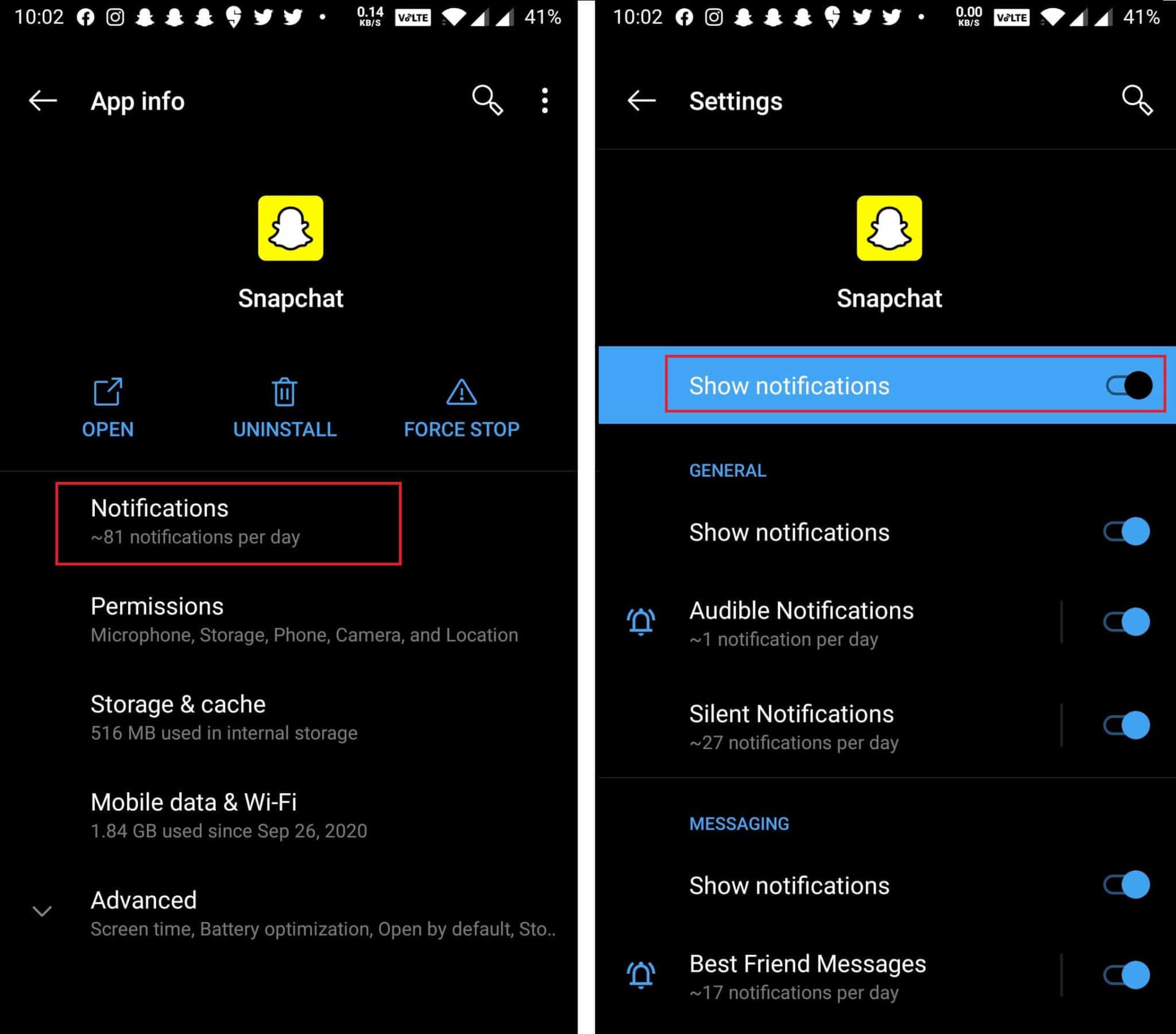
Se le notifiche erano già abilitate per Snapchat, è sufficiente disattivare e riaccendere gli interruttori per aggiornare le impostazioni.
Leggi anche: Come taggare una posizione in Snapchat
Metodo 3: disabilita la modalità Non disturbare
Oltre al profilo audio generale sui nostri dispositivi, ci sono anche le modalità Silenzioso e Non Disturbare. Entrambi hanno lo scopo di tenere a bada le distrazioni quando gli utenti devono concentrarsi su qualcosa nel mondo offline. La modalità Non disturbare è molto più rigida della modalità Silenzioso e non consente di inviare alcun tipo di notifica alla schermata iniziale. Se hai la modalità DND attiva, segui i passaggi seguenti per disabilitarla e ricevere nuovamente tutte le notifiche.
1. Su uno dei dispositivi, avviare Impostazioni .
2. L'impostazione Non disturbare su iOS è elencata nel menu principale stesso mentre su Android, l'impostazione DND si trova in Suono .
3. Disattiva semplicemente la modalità Non disturbare da qui.
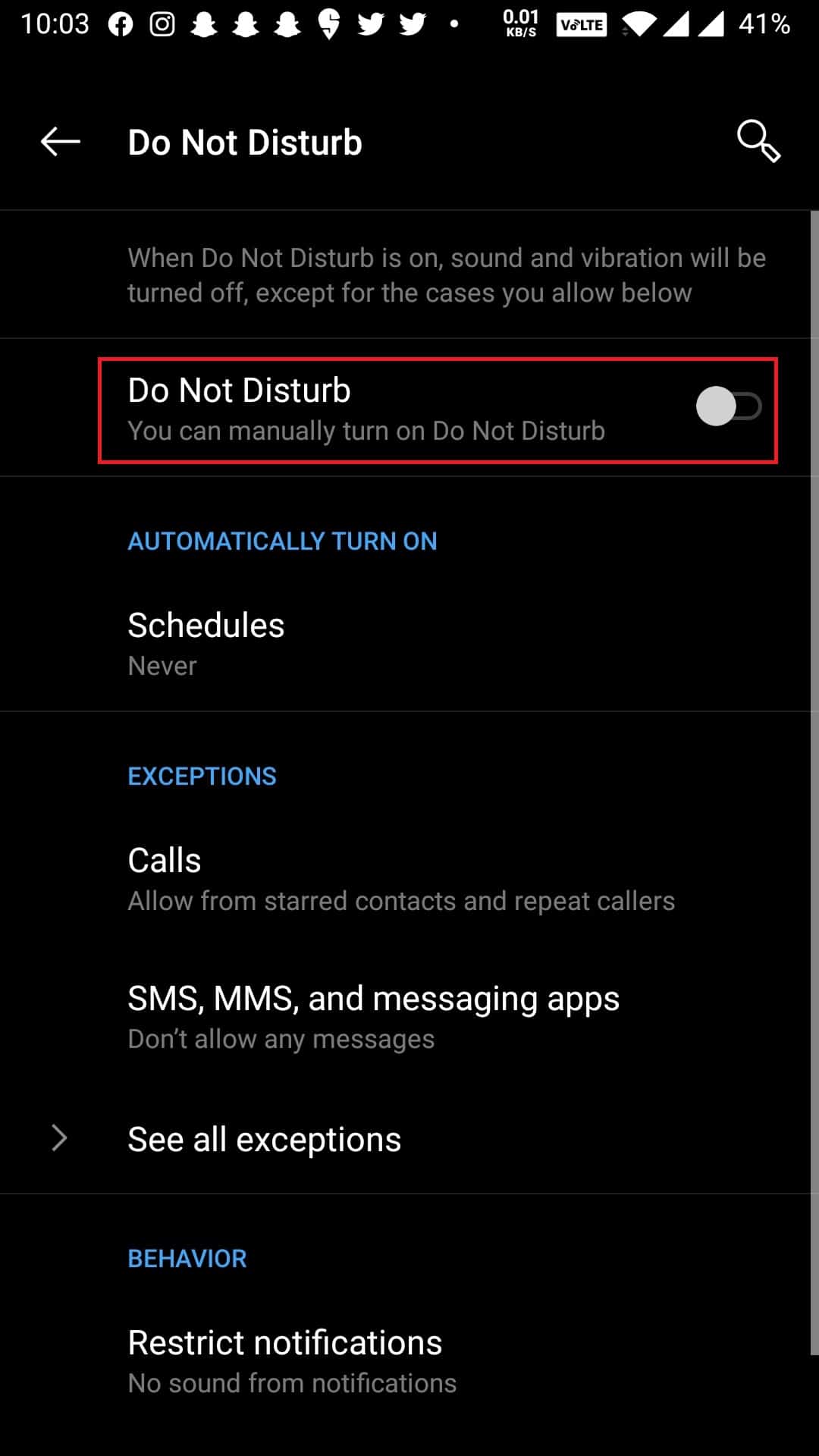
Gli utenti iOS possono anche disabilitare e abilitare Non disturbare dal centro di controllo stesso e gli utenti Android possono aggiungere un riquadro di collegamento per lo stesso nella barra delle notifiche.
Metodo 4: svuota la cache dell'app Snapchat
Ogni applicazione sul nostro dispositivo mobile crea dati temporanei nella cache per offrire un'esperienza più rapida. Sebbene i dati della cache non abbiano nulla a che fare con le notifiche, un loro sovraccarico può sicuramente dar luogo a una serie di problemi software. Quindi ti consigliamo di cancellare regolarmente i dati della cache di tutte le applicazioni sul tuo telefono
1. Avvia l'applicazione Snapchat e accedi alle sue impostazioni in-app (vedi passaggio 2 del primo metodo).
2. Scorri il menu delle impostazioni e tocca l'opzione Cancella cache .
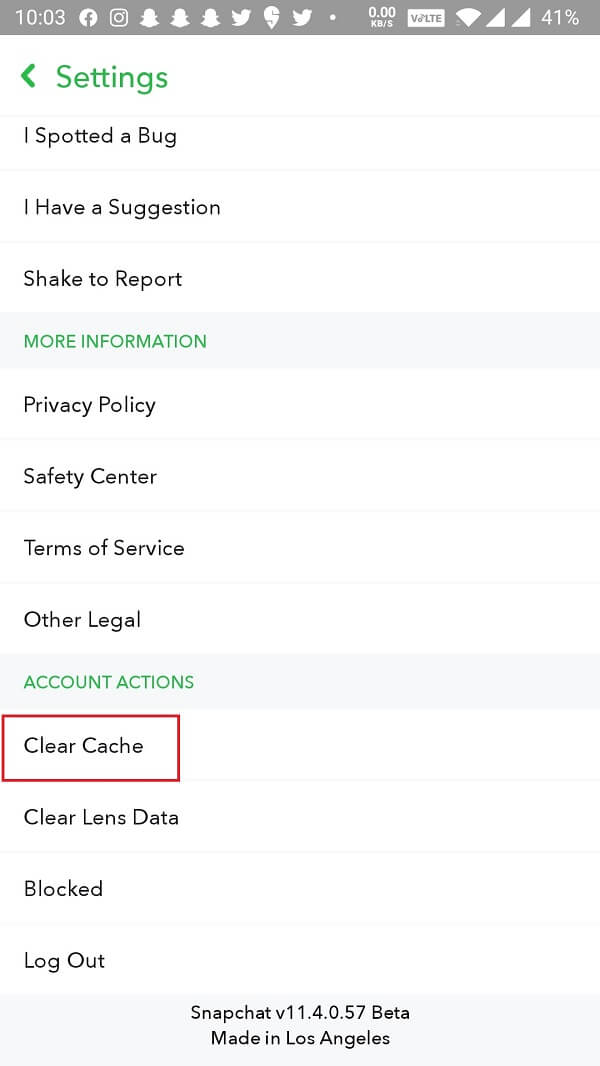
3. Nel seguente pop-up, tocca il pulsante Continua per eliminare tutti i file della cache.
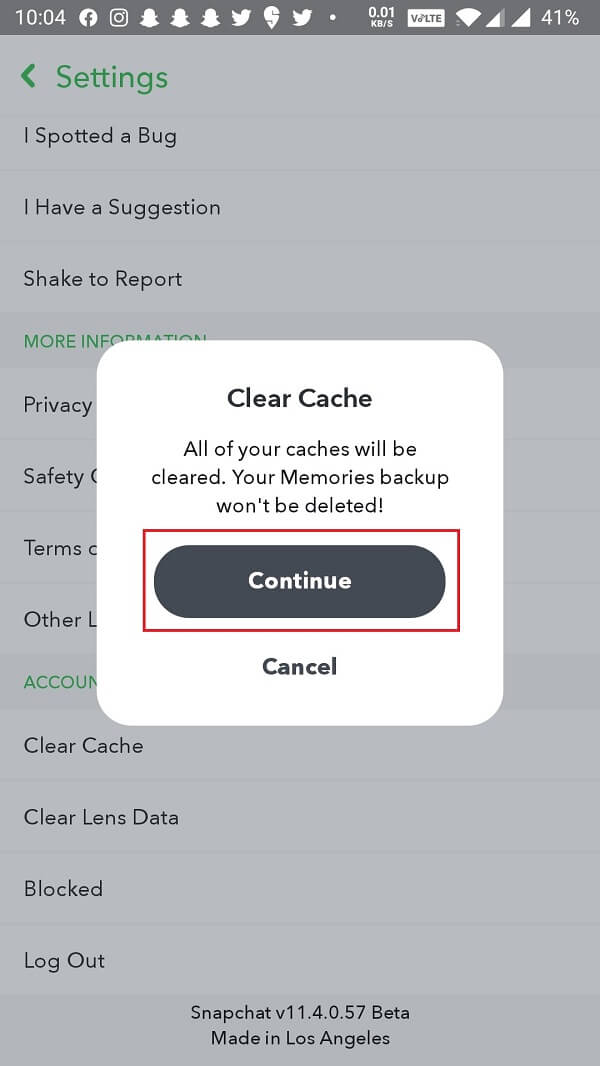
Gli utenti Android possono anche svuotare la cache dell'app dall'applicazione Impostazioni.
Leggi anche: Come fare un sondaggio su Snapchat?
Metodo 5: consenti a Snapchat di accedere a Internet in background
Un'altra causa comune per cui le notifiche non funzionano è che Snapchat non è autorizzato a eseguire o utilizzare i dati mobili in background. Le applicazioni che hanno bisogno di rimanere costantemente in contatto con i loro server e di verificare la presenza di notifiche di qualsiasi tipo dovrebbero poter rimanere attive in background. Potrebbero scaricare la batteria del tuo cellulare ed estinguere i dati mobili, ma per ricevere notifiche, è necessario fare questi sacrifici.
Per gli utenti iOS:
1. Aprire l'applicazione Impostazioni e quindi toccare Generali .
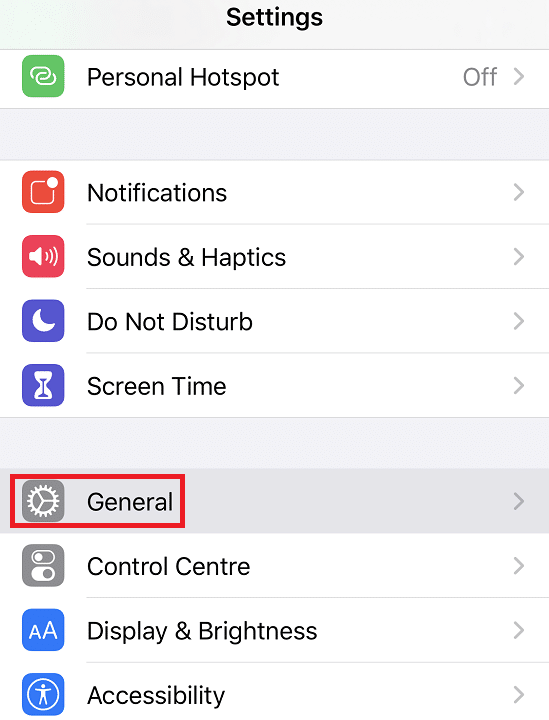
2. Scegli Aggiorna app in background nella schermata successiva.
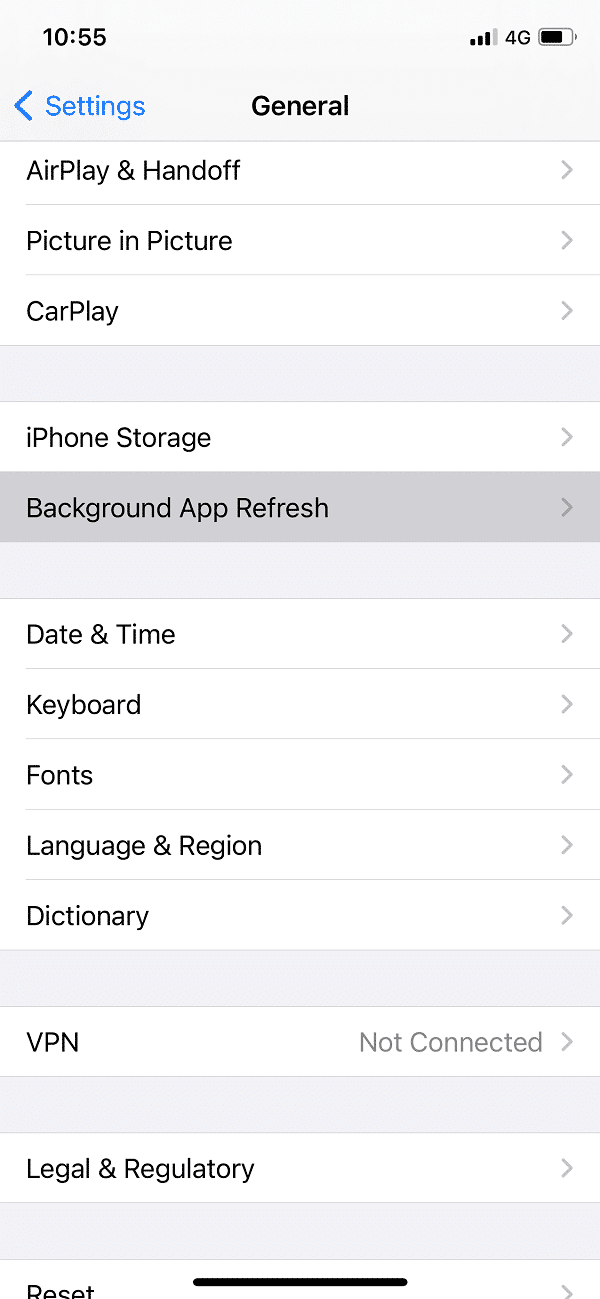
3. Nel seguente elenco di applicazioni installate, assicurati che l'opzione accanto a Snapchat sia abilitata.
Per gli utenti Android:
1. Avvia le Impostazioni del telefono e tocca Applicazioni/App e Notifiche .

2. Trova Snapchat e toccalo.
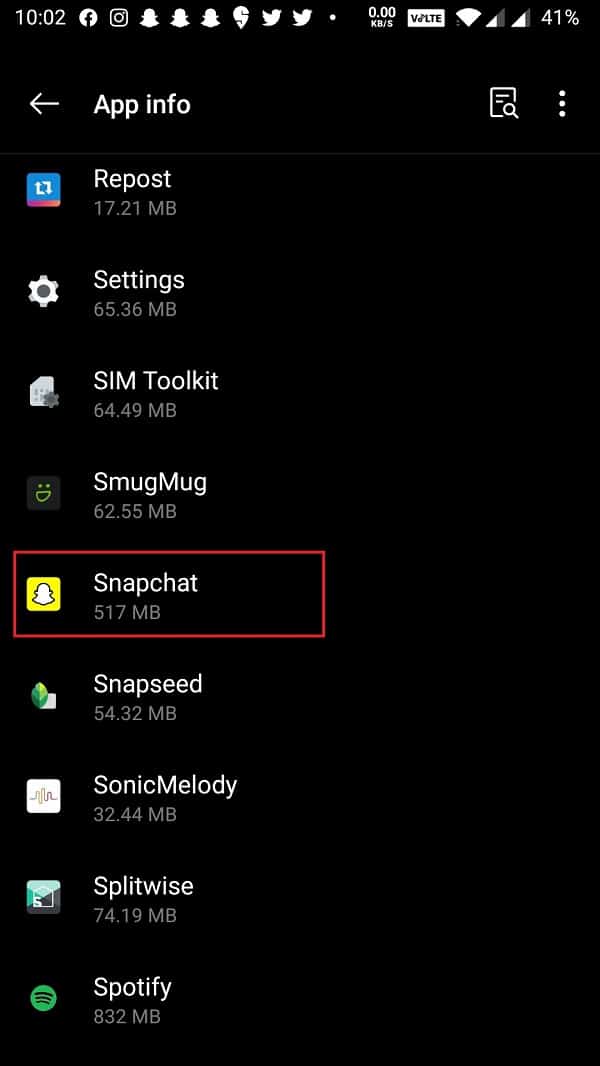
3. Nella pagina dell'app, tocca Dati mobili e Wi-Fi (o qualsiasi opzione simile) e abilita le opzioni Dati in background e Utilizzo dati illimitato nella schermata successiva.
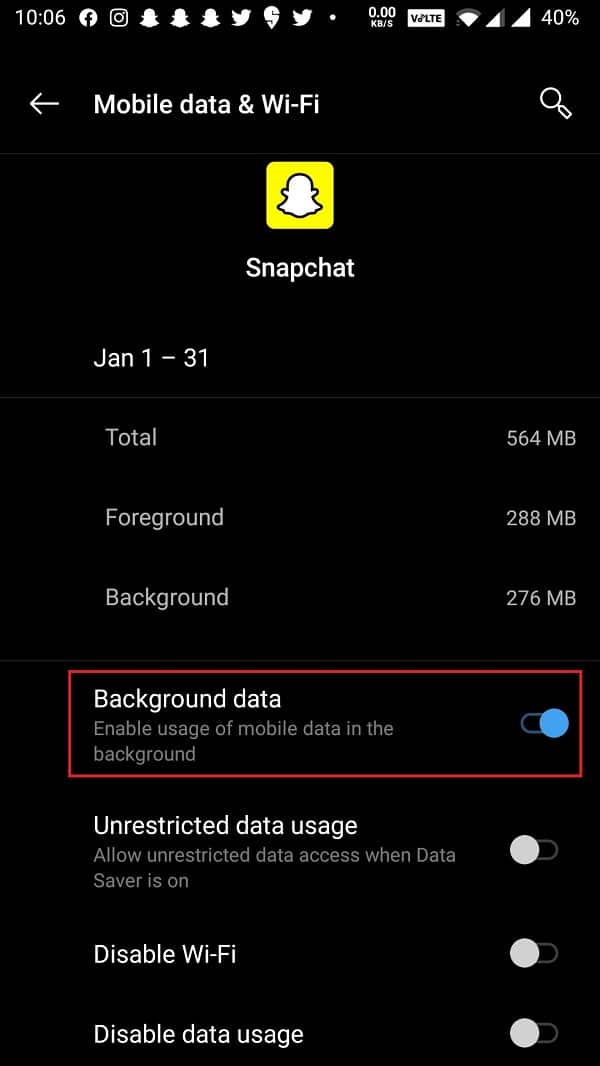
Metodo 6: aggiorna o reinstalla Snapchat
Un'ultima soluzione al problema "Notifiche Snapchat non funzionanti" consiste nel reinstallare completamente l'applicazione. Un bug intrinseco potrebbe causare il problema e, si spera, gli sviluppatori li hanno corretti nell'ultima build. Per aggiornare Snapchat:
1. Apri il Play Store su dispositivi Android e l'App Store su iOS.
2. Digita Snapchat nella barra di ricerca per cercare lo stesso e tocca il primo risultato della ricerca.
3. Toccare il pulsante Aggiorna per eseguire l'aggiornamento all'ultima versione dell'applicazione.
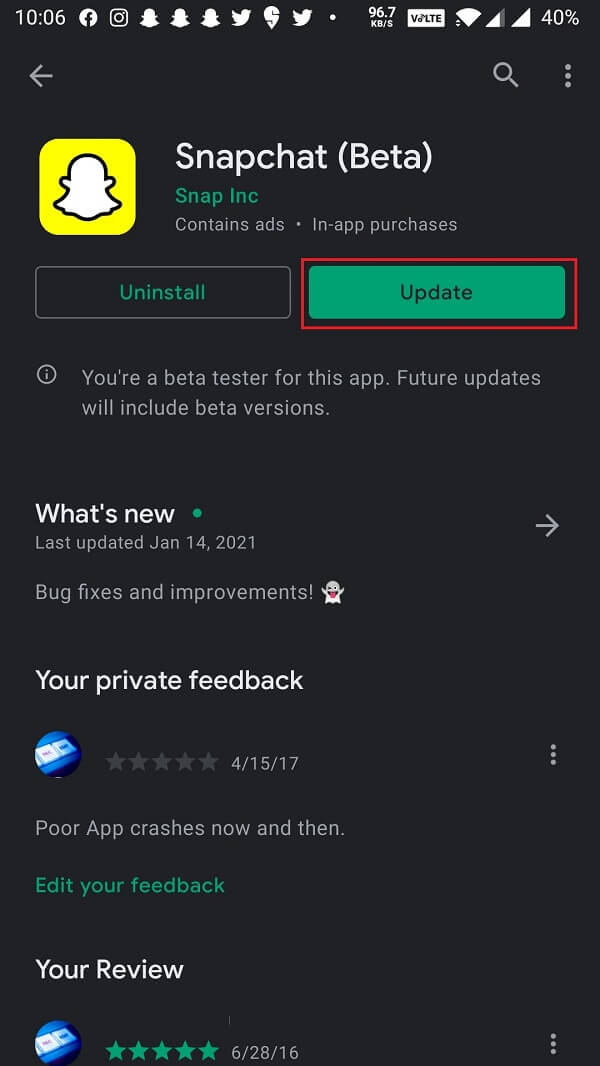
4. Se l'aggiornamento non ha aiutato e le notifiche continuano a sfuggirti, disinstalla completamente Snapchat .
Su iOS: tocca e tieni premuta l'icona dell'app Snapchat , tocca il pulsante Rimuovi che appare nell'angolo in alto a destra dell'icona e seleziona Elimina dalla finestra di dialogo successiva. Dovrai confermare la tua azione toccando nuovamente Elimina .
Su Android – Esistono in realtà un paio di metodi diversi per disinstallare un'applicazione su Android. Il modo più semplice sarebbe andare in Impostazioni > Applicazioni. Tocca l'applicazione che desideri rimuovere e seleziona Disinstalla .
5. Riavvia il dispositivo dopo la disinstallazione.
6. Torna al Play Store o all'App Store e installa nuovamente Snapchat .
Consigliato:
- Come lasciare una storia privata su Snapchat?
- Come registrare senza tenere premuto il pulsante in Snapchat?
- Risolto il problema con la fotocamera Snapchat che non funziona (problema dello schermo nero)
- Come annullare l'invio di uno snap su Snapchat
Ci auguriamo che questa guida sia stata utile e che tu sia stato in grado di risolvere il problema con le notifiche Snapchat che non funzionano su iOS e Android. Facci sapere quale ha fatto il trucco per te e se ci siamo persi qualsiasi altra soluzione unica nelle sezioni dei commenti qui sotto.
